Ang sayup sa drayber sa video usa ka kaayo nga dili maayo nga butang. Sistema sa mensahe "Ang drayber sa video mihunong sa pagtubag ug malampuson nga naayo." kinahanglan kini nga pamilyar sa mga tawo nga nagdula mga dula sa computer ug nagtrabaho sa mga programa nga aktibo nga gigamit ang mga kahinguhaan sa usa ka video card. Sa parehas nga oras, ang usa ka mensahe bahin sa ingon nga sayup giubanan sa pagkahulog sa aplikasyon, ug usahay makita nimo ang BSOD ("Blue Screen of Death" o "Blue Screen of Death").
Mga kapilian sa pagsulbad sa problema sa driver sa video
Adunay daghang mga kahimtang diin ang usa ka sayup nga drayber sa video nahitabo ug tanan sila lahi. Aron ma-fix kini nga problema, wala’y mga tubag nga tubag ug solusyon. Apan nag-andam kami usa ka sunod-sunod nga mga aksyon alang kanimo, usa nga kinahanglan nga siguradong makatabang sa pagwagtang sa kini nga problema.
Paagi 1: Pag-update sa mga driver sa Video Card
Una sa tanan, kinahanglan nimo nga siguruha nga adunay ka labing bag-ong mga driver alang sa gi-install ang imong video card.
Mga aksyon alang sa mga Tag-iya sa Card nga Nvidia Graphics:
- Miadto kami sa opisyal nga website sa kompanya.
- Sa panid nga nagbukas, kinahanglan nimo mahibal-an ang kasayuran bahin sa imong video card. Sa bukid Tipo sa Produkto biyai nga butang "GeForce". Sunod, ipasabut ang serye sa imong video card, modelo, ingon man ang operating system nga gigamit ug ang kapasidad niini. Kung kinahanglan, mahimo nimo mabag-o ang sinultihan sa katugbang nga uma.
- Butang push "Pagpangita".
- Sa sunod nga panid makita nimo ang datos sa labing bag-ong drayber alang sa imong video card (bersyon, petsa sa pagmantala) ug mahimo nimong pamilyar ang mga kinaiya sa kini nga pagpagawas. Gitan-aw namon ang bersyon sa drayber. Butang Pag-download ayaw pagduso. Ibilin nga bukas ang panid, ingon nga kini kinahanglanon sa umaabot.
- Sunod, kinahanglan naton mahibal-an ang bersyon sa drayber nga na-install sa imong computer. Sa kalit, naa ka sa labing bag-ong bersyon. Kinahanglan nimo nga makit-an ang programa sa NVIDIA GeForce Experience sa imong computer ug pagdagan kini. Mahimo nimo kini gikan sa tray pinaagi sa pag-klik sa kanan sa icon niini nga programa ug pagpili sa linya "Bukas nga Kasinatian sa NVIDIA Geforce".
- Kung wala ka makit-an ang ingon nga usa ka icon sa tray, nan, makit-an ra namon ang programa sa mosunud nga adres sa computer.
- Palihug hinumdomi nga kung ang usa ka lahi nga sulat nga gihatag sa hard drive sa OS, ang agianan mahimong lahi sa pananglitan nga gihatag.
- Human maablihan ang kasinatian sa NVIDIA GeForce, kinahanglan ka nga moadto sa mga setting sa programa. Ang katugbang nga butones ingon og usa ka gear. Pag-klik niini.
- Sa bintana nga makita sa tuo, mahimo nimong makit-an ang kasayuran bahin sa imong sistema, lakip ang bersyon sa drayber sa gi-install nga video card.
- Karon kinahanglan nimo nga itandi ang bersyon sa labing bag-ong drayber sa website nga NVidia ug gi-install sa computer. Kung adunay ka parehas nga bersyon, nan mahimo nimong laktawan ang kini nga pamaagi ug moadto sa uban nga gihulagway sa ubos. Kung ang imong bersyon sa drayber mas tigulang, pagkahuman balik sa panid sa pag-download sa drayber ug i-klik Pag-download Karon.
- Sa sunod nga panid mohangyo ka nga basahon ang kasabutan ug dawaton kini. Butang push "Dawata ug i-download".
- Pagkahuman niana, ma-download ang drayber sa imong computer. Naghulat kami alang sa pag-download nga matapos ug pagdagan ang na-download nga file.
- Ang usa ka gamay nga bintana makita kung diin kinahanglan nimo nga ipiho ang agianan sa folder sa computer diin makuha ang mga file sa pag-install. Hibal-i ang imong kaugalingon nga agianan o biya kini pinaagi sa default, unya ipadayon ang buton OK lang.
- Naghulat kami alang sa proseso sa pagkuha sa file nga matapos.
- Pagkahuman niana, ang programa sa pag-install magsugod ug magsugod sa pagsusi sa pagkaangay sa imong kagamitan sa mga naka-install nga driver.
- Kung nahuman na ang pag-verify, makita ang usa ka bintana nga adunay kasabutan sa lisensya. Gibasa namon kini sa kabubut-on ug ipadayon ang buton "Gidawat nako. Padayon ».
- Ang sunod nga lakang mao ang pagpili sa pamaagi sa pag-install sa drayber. Gitanyag ka "Pagpadayag" ang pag-instalar bisan kinsa "Pasadya nga pag-instalar". Ang kalainan tali sa duha nga sa panahon sa manual nga pag-instalar, mahimo nimo mapili ang mga sangkap alang sa pag-update sa drayber, ug sa mode sa pag-instalar sa ekspres, ang tanan nga mga sangkap awtomatikong ma-update. Usab sa mode "Pasadya nga pag-instalar" Posible nga ma-update ang drayber nga wala gitipig ang imong kasamtangan nga mga setting, sa ato pa, aron mahimo ang usa ka limpyo nga pag-instalar. Tungod kay gihunahuna namon ang kaso sa sayup sa drayber sa video, mas makatarunganon nga i-reset ang tanan nga mga setting. Pilia ang aytem "Pasadya nga pag-instalar" ug ipadayon ang buton "Sunod".
- Karon kinahanglan namon nga pilion ang mga sangkap alang sa pag-update ug susihon ang kahon sunod sa "Paghimo usa ka limpyo nga pag-instalar". Pagkahuman niana, i-press ang button "Sunod".
- Nagsugod ang proseso sa pag-install sa drayber.
- Atol sa pag-instalar, ang sistema magpakita usa ka mensahe nga nagsulti nga kinahanglan nimo nga i-restart ang computer. Pagkahuman sa 60 segundos, kini awtomatikong mahitabo, o mahimo nimo mapadali ang proseso pinaagi sa pagpindot sa buton Pag-usab Karon.
- Pagkahuman sa pag-reboot, ang pag-instalar sa driver magpadayon sa awtomatikong mode. Ingon usa ka sangputanan, ang usa ka bintana nagpakita nga adunay usa ka mensahe bahin sa usa ka malampuson nga update sa drayber alang sa tanan nga gipili nga mga sangkap. Butang push Paghuman. Nakompleto ang proseso sa pag-update sa driver sa video. Mahimo nimo usab nga sulayan ang paghimo sa mga kondisyon diin nahitabo ang sayup.



C: Program Files (x86) NVIDIA Corporation NVIDIA Geforce nga Kasinatian(alang sa 32-gamay nga operating system)C: Program Files NVIDIA Corporation NVIDIA Kasinatian sa GeForce(alang sa 64-gamay nga operating system)

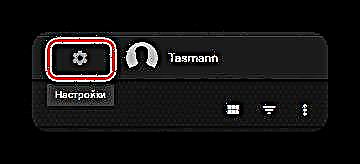








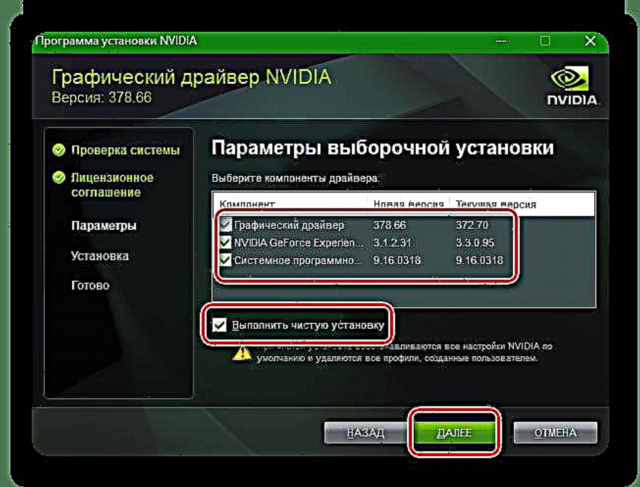

Palihug hinumdomi nga aron ma-update o i-install pag-usab ang drayber dili kinahanglan nga tangtangon ang daan nga bersyon. Ang programa sa pag-install kini awtomatiko nga buhaton.


Adunay laing paagi aron ma-update ang mga drayber sa NVidia. Mas tulin ug labi ka awtomatiko.
- Sa tray sa icon nga NVIDIA GeForce kasinatian, pag-klik sa kanan ug pilia ang linya sa pop-up menu Susiha ang Mga Pag-update
- Ang usa ka programa ablihan, diin ang bag-ong bersyon sa drayber nga magamit alang sa pag-download mahimong gipakita sa taas, ug ang button mismo Pag-download. Pag-klik sa kini nga buton.
- Magsugod ang drayber sa pagkarga ug usa ka linya ang makita uban ang pag-uswag sa pag-download mismo.
- Human mahuman ang pag-download, usa ka linya ang makita nga usa ka kapilian nga matang sa pag-install. Pag-klik sa buton "Pasadya nga pag-instalar".
- Nagsugod ang mga pagpangandam sa pag-install. Pagkahuman sa pila ka oras, usa ka bintana ang makita kung diin kinahanglan nimo pilion ang mga sangkap alang sa pag-update, susihon ang kahon tapad sa linya "Paghimo usa ka limpyo nga pag-instalar" ug i-klik ang angay nga butones "Pag-instalar".
- Human mahuman ang pag-instalar, usa ka bintana ang nagpakita nga adunay mensahe bahin sa malampuson nga pagkompleto sa proseso. Butang push Paghuman.
- Sa awtomatikong pag-update mode, ang programa usab mag-uninstall sa daan nga bersyon sa drayber nga mag-inusara. Ang bugtong kalainan mao nga ang sistema sa kini nga kaso wala magkinahanglan pag-reboot. Bisan pa, sa katapusan sa proseso sa pag-update sa drayber, kini labing maayo nga gihimo sa manual mode.






Palihug hinumdomi nga human sa usa ka limpyo nga pag-install sa drayber, ang tanan nga mga setting sa NVidia i-reset. Kung ikaw adunay kaugalingon nga laptop nga adunay usa ka card sa NVidia graphics, siguruha nga itakda ang "High-Performance NVidia Processor" ngadto sa "Gusto nga Graphics Processor". Mahimo nimo nga makit-an kini nga butang pinaagi sa pag-klik sa tuo sa desktop ug pagpili sa linya Panel sa NVIDIA. Sunod moadto sa seksyon Pagdumala sa 3D Parameter. Pag-usab sa kantidad ug pindo sa press "Pag-apply".

Mga aksyon alang sa mga tag-iya sa AMD graphics card:
- Lakaw ngadto sa pag-download nga pahina sa opisyal nga website sa AMD.
- Ang kadali nga paagi mao ang pagpangita sa imong modelo pinaagi sa pagsulod sa ngalan niini sa pagpangita.

Kung dili, mahimo nimo kini nga lakang sa lakang pinaagi sa pagpili sa una nga kolum "Mga graphic", ug unya pagsugod gikan sa imong modelo sa video card. Usa ka panig-ingnan sa screenshot sa ubos.
- Giablihan ang usa ka panid nga adunay lista sa mga magamit nga drayber. Pagpalapad sa menu pinauyon sa bersyon ug gamay nga giladmon sa imong OS, tan-awa ang magamit nga lista sa mga file ug pilia usab ang kapilian nga interes, nga mosalig usab sa bersyon sa software. Pag-klik Pag-download.
- Pagkahuman ma-load ang drayber, Ang usa ka bintana makita uban ang usa ka kapilian sa agianan alang sa pagbungkag sa mga file sa pag-install. Gipili namon ang kinahanglan nga folder o biyaan ang tanan pinaagi sa default. Butang push "Pag-instalar".
- Human maablihan, makita ang bintana sa pag-install. Dinhi, kinahanglan nimo nga pilion ang husto nga lugar, nga gitawag "Lokal nga drayber".
- Ang sunod nga lakang mao ang pagpili sa pamaagi sa pag-install. Kami interesado sa aytem "Pasadya nga pag-instalar". Pag-klik sa kini nga linya.
- Sa sunod nga bintana, mahimo nimong pilion ang mga sangkap aron ma-update ug ipahigayon ang usa ka limpyo nga pag-instalar sa mga drayber. Kini nagpasabut nga ang programa awtomatikong tangtangon ang naunang bersyon sa drayber. Butang push "Limpyo nga pag-instalar".
- Sunod, ang sistema mag-isyu usa ka pasidaan nga kini kinahanglan nga reboot alang sa usa ka limpyo nga pag-instalar. Butang push Oo.
- Ang proseso sa pag-uninstall sa daan nga drayber magsugod, pagkahuman makita ang pagpahibalo sa reboot. Mahitabo kini awtomatiko pagkahuman sa 10 segundo o pagkahuman sa pagpadayon sa buton Pag-usab Karon.
- Kung ang sistema reboots, ang proseso sa pag-install sa drayber magpadayon. Palihug hinumdumi nga ang proseso sa pagbag-o mahimo’g daghang mga minuto. Kung magpadayon kini, adunay usa ka kaubang bintana nga makita sa screen.
- Atol sa pag-instalar, ang sistema nagpakita sa usa ka bintana diin kinahanglan nimo nga kumpirmahon ang pag-install sa drayber alang sa aparato pinaagi sa pagpadayon sa buton "Pag-instalar".
- Ang sunod nga bintana makita uban ang usa ka sugyot aron i-install ang Radeon ReLive, usa ka programa alang sa pagrekord sa video ug paghimo mga sibya. Kung gusto nimo i-install kini - i-press ang button "Pag-instalar sa Radeon ReLive"kon dili, i-klik Laktaw. Kung laktawan nimo kini nga lakang, sa umaabot mahimo pa nimo i-install ang programa "Makatawa".
- Ang katapusang bintana nga nagpakita usa ka mensahe bahin sa malampuson nga pagkompleto sa pag-instalar ug usa ka sugyot nga i-reboot ang sistema. Pagpili Pag-usab Karon.










Mahimo usab nimo nga awtomatiko nga i-update ang mga driver sa AMD.
- Sa desktop, pag-klik sa kanan ug pagpili Mga Setting sa Radeon.
- Sa bintana nga makita sa ubos, pilia ang tab "Mga update".
- Sunod, i-klik ang button Susiha ang Mga Pag-update.
- Kung nahuman ang proseso sa pag-verify, usa ka butones nga adunay ngalan Paghimo Girekomenda. Sa pag-klik niini, makita ang usa ka menu diin kinahanglan nimo nga pilion ang usa ka linya Pasadya nga Pag-update.
- Ang sunod nga lakang mao ang kumpirmasyon sa pag-instalar. Aron mahimo kini, i-press ang button Padayon sa bintana nga makita.
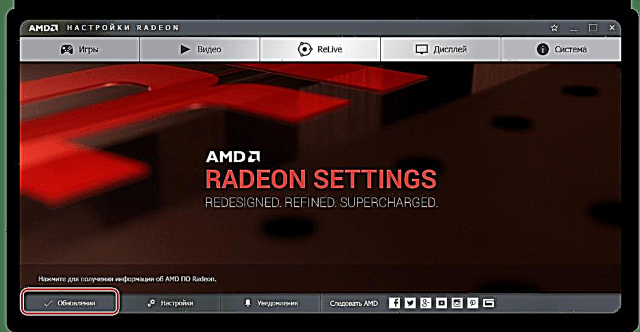

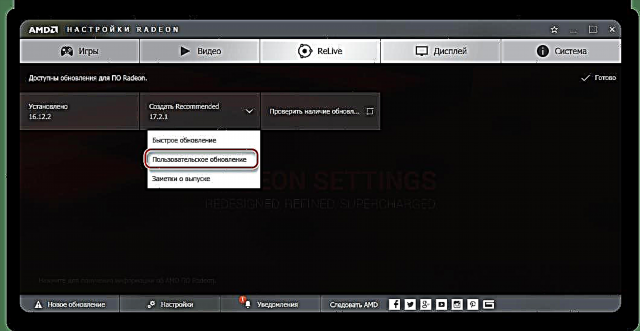

Ingon usa ka sangputanan, ang proseso sa pag-uninstall sa daan nga bersyon sa drayber, pag-reboot sa sistema, ug pag-install sa bag-ong drayber magsugod. Ang dugang nga proseso sa pag-instalar gihulagway sa mas detalyado sa ibabaw.
Giunsa mahibal-an ang modelo sa usa ka video card nga wala mga programa sa ikatulo nga partido
Mahibal-an nimo ang modelo sa imong video card nga wala mogamit sa tabang sa mga programa sa mga third-party. Aron mahimo kini, buhata ang mosunod:
- Sa desktop, ang icon akoa "Akong computer" o "Kini nga computer" tuo nga pag-klik ug pilia ang katapusang laray "Properties" sa menu sa paghulog.
- Sa bentana nga abli, sa wala nga lugar, pilia Tagdumala sa aparato.
- Sa lista sa mga aparato nga nangita kita usa ka lubid "Mga Adapter sa Video" ug buksi kini nga hilo. Makakita ka usa ka lista sa mga konektado nga mga kard sa video nga nagpaila sa modelo. Kung ikaw adunay usa ka laptop, nan labi ka tingali adunay duha ka aparato, sama sa screenshot sa ubos. Ang usa ka video card gisagol, ug ang ikaduha mao ang usa ka discrete high-performance.



Paagi 2: Pag-instalar sa usa ka mas daan nga bersyon sa drayber alang sa video card
Dili kanunay gibuhian sa mga nag-develop ang mga nagtrabaho nga drayber sa masa. Kasagaran sa labing bag-ong mga driver adunay mga kasaypanan human ma-install kini sa mga tawo sa mga kompyuter. Kung nakasinati ka usa ka sayup sa labing bag-ong drayber nga na-install, kinahanglan nimo nga sulayan ang pag-install sa usa ka mas daan nga bersyon niini.
Alang sa NVidia Graphics Card:
- Lakaw ngadto sa panid nga adunay mga driver sa archive ug beta.
- Sama sa nahisgutan sa ibabaw, gipili namon ang klase sa aparato, pamilya, modelo, sistema nga adunay kaarang ug sinultian. Sa bukid Girekomenda / Beta pagbutang bili "Girekomenda / Sertipikado". Pagkahuman niana, i-press ang button "Pagpangita".
- Ang usa ka lista sa mga naka-archive nga drayber abli sa ubos. Wala mahatag nga tambag dinhi. Kinahanglan nimo nga susihon kini sa imong kaugalingon, tungod kay sa lainlaing mga kaso, makatabang ang pag-instalar sa lainlaing mga bersyon sa mga drayber. Adunay mga kaso kung gi-install ang bersyon sa drayber «372.70» nakatabang sa pagsulbad sa problema sa sayup sa drayber sa video. Busa, paningkamuti ang pagsugod niini. Aron magpadayon, pag-klik sa linya nga adunay ngalan sa drayber.
- Pagkahuman niana, ang naandan nga bintana nga adunay pagdala sa drayber sa Nvidia, nga gihulagway sa ibabaw, moabli. Butang pindota Pag-download Karon, ug sa sunod nga panid sa kasabutan - "Dawata ug i-download". Ingon usa ka resulta, magsugod ang pag-download sa drayber. Ang detalyado ug lakang nga pag-instalar sa drayber alang sa NVidia gihulagway sa parapo sa ibabaw.


Alang sa AMD graphics cards:
Sa kaso sa mga AMD video card, ang tanan medyo komplikado. Ang tinuod mao nga sa opisyal nga website sa kompaniya wala’y seksyon nga adunay mga driver sa archive, sama sa NVidia. Busa, kinahanglan nimo nga pangitaon ang mga tigulang nga drayber sa mga kapanguhaan sa ikatulo nga partido. Palihug hinumdumi nga ang pag-download sa mga drayber gikan sa mga site nga third-party (dili opisyal), molihok ka sa imong kaugalingon nga peligro ug peligro. Pag-amping sa kini nga butang, aron dili ma-download ang virus.
Paagi 3: Bag-ohon ang Mga setting sa Registry
Ang usa ka epektibo nga kapilian mao ang pag-edit sa usa o duha nga mga setting sa rehistro nga responsable sa pagpugong sa pagpasig-uli ug sa gidugayon sa paglangan, nga mao, ang oras nga pagkahuman maablihan ang drayber. Kinahanglan namon nga madugangan kini nga panahon sa panahon. Angay nga hisgutan dayon nga kini nga pamaagi may kalabutan lamang kung adunay mga problema sa software kung gi-restart ang drayber aron mapasig-uli kini dili kinahanglan, apan kini tungod sa mga sumbanan nga setting sa Windows.
- Naglunsad kami Editor sa Registrynaghupot Pagdaug + r ug pagsulat sa bintana "Pagdagan" ang team regedit. Sa katapusan, pag-klik Pagsulod bisan kinsa OK lang.
- Nagtabok kami sa dalan
Ang HKLM System CurrentControlSet Control GraphicsDrivers. Sa Windows 10, kopyaha lamang kini nga adres ug ipapilit kini sa address bar "Registry Editor"pinaagi sa una nga paghinlo niini gikan sa sumbanan nga agianan. - Ingon sa default, wala’y mga kinahanglanon nga mga parameter alang sa pag-edit dinhi, busa kami ang mohimo niini nga mano-mano. Pag-klik sa RMB sa usa ka walay sulod nga luna ug pagpili Paghimo > "DWORD parameter (32 bits)".
- I-rename kini sa TdrDelay.
- Doble-klik ang wala nga button sa mouse aron moadto sa mga kabtangan. Una nga set "Numero nga sistema" giunsa Dili hitupngan, unya hatagi kini us aka lahi nga kantidad. Ang default nga oras sa paglangan sa 2 segundo (bisan kung giingon sa mga kabtangan «0»), pagkahuman gibalik sa driver ang video adapter. Una, ipataas kini sa 3 o 4, ug unya, kung ang usa ka problema magpadayon, pilia ang angay nga kapilian sa empirically. Aron mahimo kini, pag-usab sa us aka numero sa usag usa - 5, 6, 7, ug uban pa. Ang lahi sa 6-8 sagad nga giisip nga labing maayo, apan usahay ang kantidad mahimong 10 - tanan sa tinagsa.
- Pagkahuman sa matag pagbag-o sa mga numero, kinahanglan nimo nga i-restart ang usab sa imong computer! Ang husto nga kantidad mao ang usa diin dili ka na makakita sa sayup.

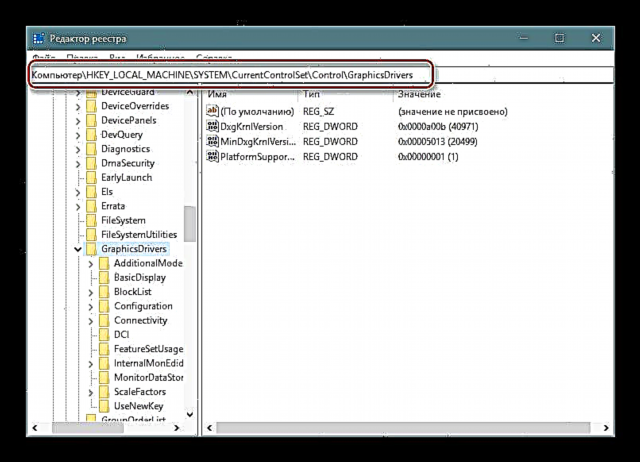
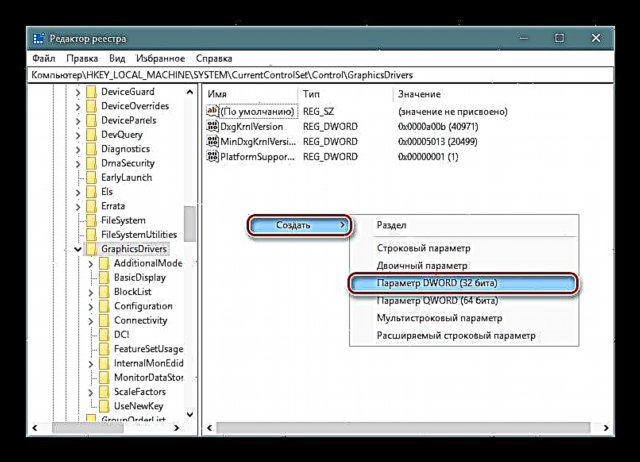
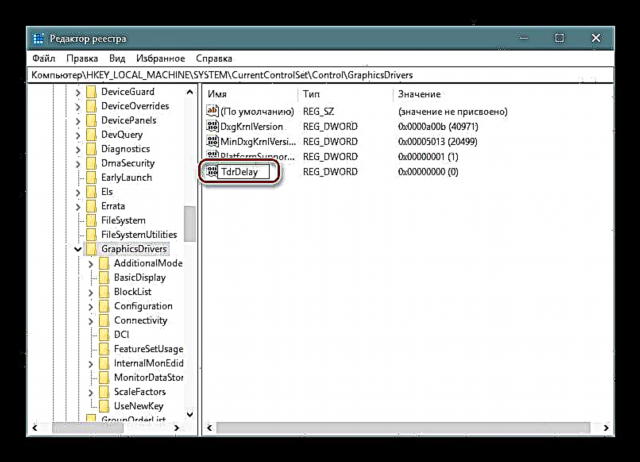
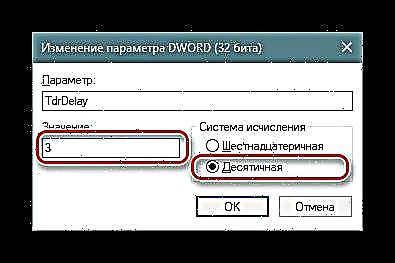
Mahimo nimo usab nga hingpit nga madiskobrehan ang operasyon sa TDR - usahay hinungdan usab kini nga pagkawala sa sayup. Kung imong gi-deactivate ang kini nga parameter sa registry, ang drayber sa auto-shutdown sensor dili molihok, nga nagpasabut nga dili makita ang sayup. Mahinungdanon nga timan-an dinhi nga kung ang TDR wala’y kapugong, paghimo ug pag-edit sa usa ka parameter TdrDelay walay igong hinungdan sa klaro nga mga hinungdan.
Bisan pa, among gibutang ang pagsira ingon usa ka kapilian nga kapilian, tungod kay mahimo usab kini nga mosangput sa usa ka problema: ang computer magbitay sa mga lugar diin ang mensahe kinahanglan nga makita "Ang drayber sa video mihunong sa pagtubag ug malampuson nga naayo.". Busa, kung human sa pag-deactivation nagsugod ka sa pag-obserbar sa mga pag-freeze kung diin ang pasidaan gikan sa Windows kaniadto gipakita, buhata kini nga kapilian.
- Pagdagan Mga lakang 1-2 gikan sa mga panudlo sa ibabaw.
- Bag-ohon usab ang parameter sa "TdrLevel" ug ablihan ang mga kabtangan niini pinaagi sa doble nga pag-klik sa LMB.
- Kita expose pag-usab Dili hitupngan numero nga sistema, ug ang kantidad «0» mobiya. Kini katumbas sa estado nga "Kahulugan. Pag-klik OK langreboot ang PC.
- Kung ang computer nag-freeze, bumalik sa parehas nga lokasyon sa rehistro, ablihi ang parameter "TdrLevel"hatagan kini usa ka kantidad «3», nga nagpasabut nga pagbawi sa oras ug kaniadto gigamit pinaagi sa default. Pagkahuman nga mahimo nimo nga i-edit ang gihunahuna nga parameter TdrDelay ug i-restart ang computer.


Pamaagi 4: Usba ang orasan sa orasan sa core graphics card
Sa pipila ka mga kaso, ang pagpaubos sa frequency sa core sa video chip makatabang sa pagkuha sa sayup sa drayber sa video.
Alang sa mga tag-iya sa mga graphics card nga NVidia:
Alang sa kini nga pamaagi, kinahanglan namon ang bisan unsang programa alang sa overclocking (overclocking) usa ka video card. Pananglitan, kuhaa ang NVidia Inspector.
- Pag-download sa programa sa NVidia Inspector gikan sa opisyal nga website sa developer sa programa.
- Gisugdan namon ang programa ug sa main window nga pindota ang buton "Ipakita ang Overclocking"nahimutang sa ubos.
- Ang usa ka bintana makita uban ang usa ka pasidaan nga ang pagdali sa overSMing sa video card mahimo’g makahatag kini kapakyasan. Sanglit dili namon maibanan ang video card, ipadayon ang button Oo.
- Sa tab nga nagbukas sa tuo, interesado kami sa seksyon sa tuo "Ang lebel sa Pagganap [2] - (P0)" ug ang una nga mga setting block "Base Clock Offset - [0 MHz]". Ibalhin ang mga setting sa slider sa wala, nga tungod niana ang pagpaubos sa frequency sa chip core. Pakunhuran ang frequency sa gibanabana nga 20-50 MHz.
- Aron ma-apply ang mga setting kinahanglan nimo nga i-klik ang button "Pag-apply Clock & Voltage". Kung kinahanglan, mahimo ka makahimo og usa ka shortcut sa desktop nga adunay kasamtangan nga mga setting, nga mahimo idugang sa sistema sa pagsugod. Aron mahimo kini, i-press ang button "Paghimo Shortcut Shortcut". Kung kinahanglan ka nga mobalik sa orihinal nga mga setting, kinahanglan nga imong pugngan ang buton "Ibutang ang mga Sayup"nga nahimutang sa tunga.




Alang sa mga tag-iya sa AMD video cards:
Sa kini nga kaso, ang programa sa MSI Afterburner mas maayo alang kanamo.
- Pagdagan ang programa. Kami interesado sa linya "Core Clock (MHz)". Gibalhin namon ang slider sa ilawom sa kini nga linya sa wala, sa ingon gipaubos ang core frequency sa video card. Kinahanglan kini ipaubos sa 20-50 MHz.
- Aron ma-apply ang mga setting, i-klik ang button sa porma sa usa ka checkmark, sunod sa diin adunay usa ka button sa pag-reset sa porma sa usa ka lingin nga pana ug usa ka butones nga mga setting sa programa sa porma sa usa ka gear.
- Opsyonal, mahimo nimong mapalihok ang pag-download sa programa uban ang mga gitipig nga mga parameter pinaagi sa pag-klik sa buton gamit ang Windows logo sa ilawom sa inskripsyon. "Pagsugod".

Basaha usab:
Giunsa husto nga i-configure ang MSI Afterburner
Mga panudlo alang sa paggamit sa MSI Afterburner
Palihug hinumdumi nga ang mga aksyon nga gihubit sa kini nga pamaagi makatabang, kung gihatagan nimo nga ikaw mismo wala over over ang video card. Kung dili, kinahanglan nimo nga ibalik ang mga kantidad sa mga kakulangan sa pabrika. Tingali ang problema naa sa sulud nga wala magmalampuson nga overclocking sa video card.
Paagi 5: Usba ang plano sa kuryente
Kini nga pamaagi makatabang sa talagsa nga mga kaso, apan kinahanglan pa nimo mahibal-an bahin niini.
- Kinahanglan ka moadto "Kontrol sa Panel". Sa Windows 10, mahimo nimo kini pinaagi sa pagsugod sa pagsulod sa usa ka ngalan sa search engine. "Sugdi".
- Sa mga bersyon sa Windows 7 ug sa ubos, "Kontrol sa Panel" nga nahimutang sa menu "Sugdi".
- Pagbalhin sa hitsura sa control panel "Gamay nga mga icon" aron mapagaan ang proseso sa pagpangita sa gitinguha nga seksyon.
- Sunod kinahanglan naton pangitaon ang bahin "Gahum".
- Sa bentana nga abli, pagpili "Hataas nga pasundayag".

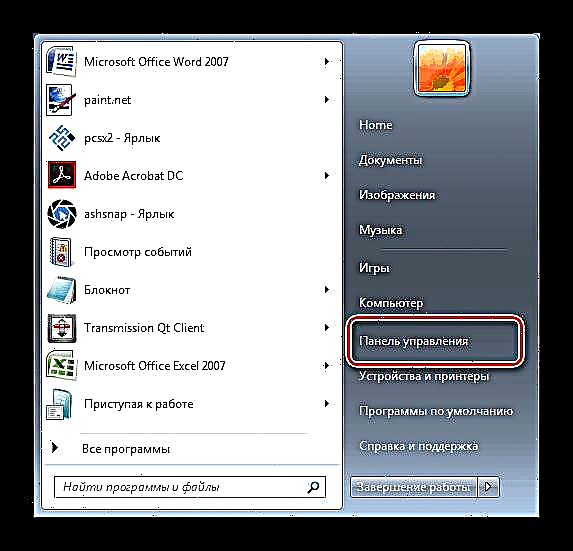



Sa konklusyon, gusto nakong timan-an nga ang mga pamaagi sa ibabaw mao tingali ang labing epektibo sa pag-atubang sa mga sayup sa drayber sa video. Tinuod, adunay daghang mga manipulasyon nga tingali makatabang kanimo sa pag-ayo sa gihulagway nga problema. Apan ang tanan nga mga kahimtang pulos indibidwal. Unsa ang makatabang sa usa ka kaso mahimong hingpit nga wala’y kapuslanan sa lain. Busa, pagsulat sa mga komentaryo kung ikaw adunay susama nga sayup ug giunsa nimo pag-atubang kini. Ug kung dili nimo mahimo kini, nan among sulbaron og maayo ang problema.












